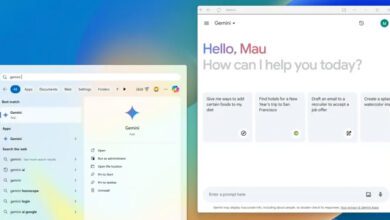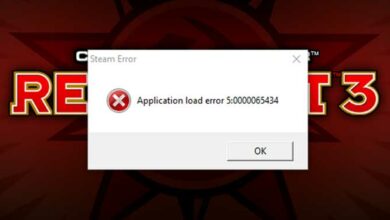نحوه تغییر تاریخ و ساعت در ویندوز ۱۱
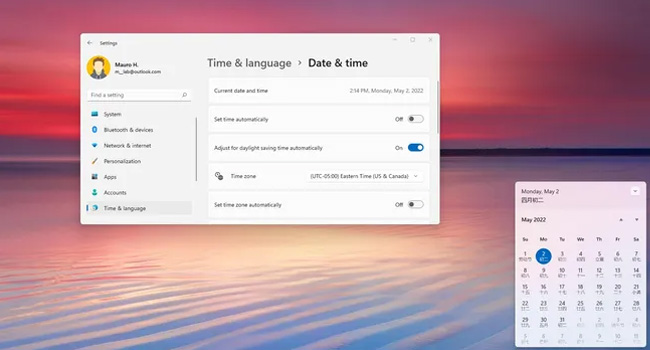
تنظیم تاریخ و ساعت در ویندوز ۱۱، یک امری ضروری محسوب می شود. این نه تنها برای آگاهی از زمان و ساعت اهمیت پیدا می کند، بلکه عملکرد صحیح بسیاری از برنامه ها را تحث تاثیر قرار می دهد. اگرچه، این فرایند با اتصال رایانه به اینترنت به صورت اتوماتیک پیکربندی می شود، اما همچنان این قابلیت وجود دارد که به صورت دستی نیز آن را تغییر دهید. بنابراین، صرف نظر از اینکه عدم تغییر این فرایند، چه مشکلاتی را برای شما ایجاد کرده است، توصیه می کنیم ادامه مقاله را برای تنظیمات تاریخ و ساعت ویندوز ۱۱ صحیح دنبال کنید.
نحوه تغییر تاریخ و ساعت به صورت دستی در ویندوز ۱۱
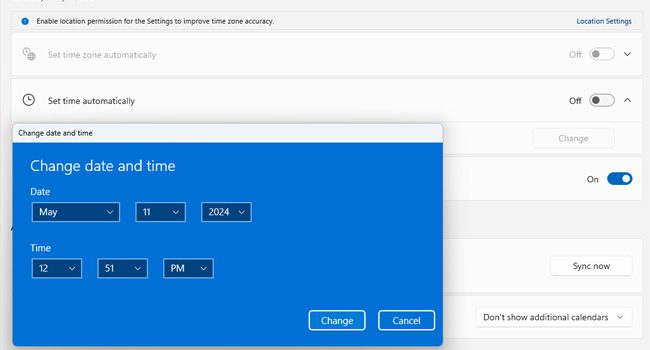
اگر قصد دارید، تاریخ و ساعت را در ویندوز ۱۱ خود به صورت دستی تنظیم کنید، می بایست از برنامه تنظیمات این فرایند دنبال کنید. بنابراین، در شروع کار بر روی منوی Start کلیک راست نموده و سپس در منوی زمینه گزینه Settings را انتخاب کنید. همچنین می توانید، کلید Win در کیبورد را بفشارید و سپس در منوی استارت برنامه مورد نظر را باز کنید.
برای پیکربندی تاریخ و ساعت در ویندوز ۱۱ ادامه مقاله را دنبال کنید:
- از پنل سمت چپ به مسیر Time & language > Date & time بروید.
- تیک مربوط به گزینه Set time automatically را غیر فعال کنید.
- در بخش “Set the date and time manually” بر روی گزینه Change کلیک کنید.
- در صورت لزوم، تاریخ و ساعت را در بخش های Date و Time تغییر دهید.
- پس از تایید، بر روی گزینه Change کلیک کنید.
پس از تکمیل مراحل، تاریخ و ساعت مطابق با آنچه که تغییر داده اید پیکربندی می شود.
تاریخ و ساعت را با استفاده از ابزار کنترل پنل تغییر دهید
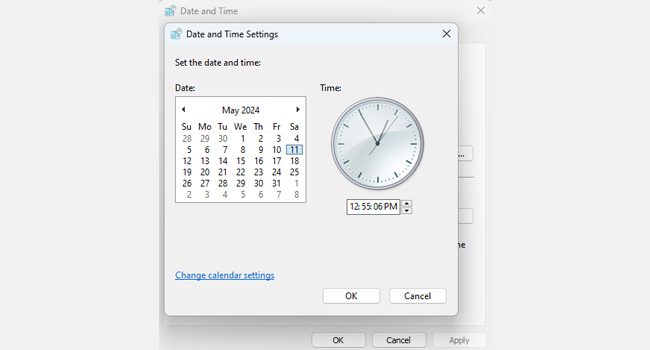
اگر از کاربران قدیمی ویندوز هستید، و قصد دارید در ویندوز ۱۱ تاریخ و ساعت را با استفاده از یک ابزار سنتی پیکربندی کنید، ابزار کنترل پنل، می تواند به شما در این زمینه کمک کند. در ادامه نحوه انجام آن آورده شده است:
- با استفاده از کلید های ترکیبی Win + R کادر محاوره ای Run را باز کنید.
- عبارت Control Panel را در کادر مقابل Open تایپ کرده و سپس کلید Enter را بفشارید.
- در کنترل پنل بر روی گزینه Clock and Region و سپس Date and Time کلیک کنید.
- در برنامه Date and Time گزینه مربوط به Change date and time را انتخاب کنید.
- تاریخ را در بخش Date و ساعت را در بخش Time پیکربندی کنید.
- پس از تایید بر روی گزینه Ok و مجددا Ok کلیک کرده تا ساعت و تاریخ مورد نظر بر روی رایانه شما پیکربندی شود.
تغییر تاریخ و ساعت با استفاده از ابزار CMD
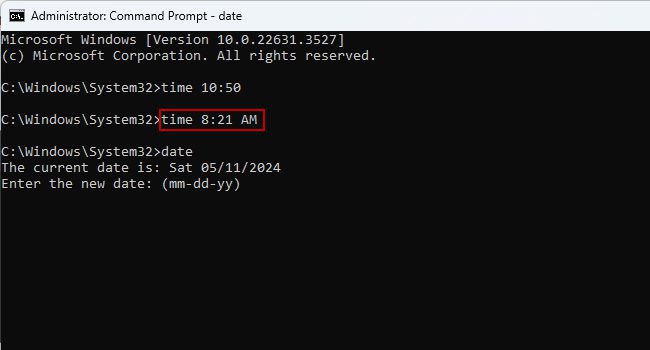
برنامه Command Prompt همچنان راه حلی دیگری را ارائه می دهد که می توانید تاریخ و ساعت را در رایانه ویندوزی خود تغییر دهید. برای انجام آن تنها کافی است مراحل زیر را دنبال کنید:
- کلید های ترکیبی Win + S را برای اجرای کادر جستجوی ویندوز بفشارید.
- عبارت CMD را در نوار جستجو تایپ کنید.
- برنامه Command Prompt را با مجوز های ادمین اجرا کنید.
- اکنون، دستور زیر را برای تغییر زمان (۲۴ ساعته) وارد کرده و سپس کلید Enter را بزنید.
- time HH:MM AM یا time HH:MM PM
نکته: به جای HH می بایست مقدار ساعت و سپس در بخش MM دقیقه را وارد کنید.
- مجددا دستور زیر را برای تغییر تاریخ در ویندوز ۱۱ وارد کنید.
- date mm-dd-yy
نکته: به جای حروف mm اعداد مربوط به ماه، حروف dd روز و YY مربوط به سال را وارد کنید. از طرفی می توانید برای اطمینان از این موضوع ابتدا عبارت date را وارد کرده تا از شما خواسته شود قالب تاریخ را به درستی نمایش داده شده وارد کنید.
تاریخ و ساعت را به صورت خودکار در ویندوز ۱۱ خود پیکربندی کنید
آخرین راه حل ما برای تغییر تاریخ و ساعت در ویندوز ۱۱ استفاده از برنامه تنظیمات و به صورت اتوماتیک است. برای انجام این فرایند، تنها کافی است، مراحل زیر را دنبال کنید:
- با استفاده از کلید های ترکیبی Win + I برنامه تنظیمات ویندوز ۱۱ را باز کنید.
- از پنل سمت چپ گزینه بر روی گزینه Time & language و سپس Date & time کلیک کنید.
- گزینه Set time zone automatically را گسترش دهید.
- صفحه را به پایین اسکرول کرده و سپس فرمت ساعت مربوط به ایران را انتخاب کنید.
اکنون، ابزار ساعت ویندوز ۱۱ به صورت اتوماتیک تاریخ و ساعت دقیق کشور ایران را نشان می دهد. تنها یک مرحله باقی می ماند که می بایست در این تنظیمات تیک مربوط به گرینه Set time automatically را نیز بزنید تا در صورت تغییرات ساعتی، به صورت اتوماتیک این پیکربندی اعمال شوند.